Технические возможности современных гаджетов постоянно растут. При помощи современного мобильного телефона вы можете использовать устройства, которые раньше видели только в фильмах про спецагентов: летающие дроны с камерами, отслеживание перемещения человека или мини-камеры. Последний гаджет и является эндоскопом, с его помощью можно заглянуть в труднодоступные места, используя только смартфон.
Что такое эндоскоп для телефона
Устройство представляет собой маленькую камеру, корпус составляет около 4–5 см, диаметр – от 4 до 10 мм (можно найти еще меньше, это среднее значение). Видеоэндоскоп для андроид подключается при помощи специального кабеля (длина зависит от модели, 1–5 м). Прибор позволяет проникнуть в труднодоступные места без необходимости нарушать их целостность. Большой выбор эндоскопов для смартфона в интернет-магазине Алиэкспресс (по акции можно купить по приемлемой цене).
Предложения можно разделить условно на две большие группы:
- Дорогие, профессиональные аксессуары, цена которых колеблется от 15 до 20 тысяч рублей. Поставляются с разными насадками в фирменных кейсах с мониторами.
- Дешевые модели на гибком проводе (есть модели и с жестким, но это при некоторых обстоятельствах скорее минус, чем плюс). Камеры обладают низким разрешением 640х480 или реже 1280х720 (указывают и 1920х1080, но это не настоящие данные, а результат интерполяции). Подключается к смартфону камера при помощи USB, но новые модели имеют уже Wi-Fi коннект и никакие провода не нужны. Стоимость их ощутимо выше.
Особенности применения
Сфера использования эндоскопа никак не ограничена, при необходимости заглянуть в любые труднодоступные места, вы можете использовать портативную камеру. Можно заглянуть в трубу: если она засорилась или туда что-то упало, переживать о приборе не нужно, потому что он водоустойчивый. Головка видеокамеры имеет маленький диаметр, и некоторые люди используют ее при ремонте машины, чтобы заглянуть в двигатель или другое место под капотом.
КАК ПОДКЛЮЧИТЬ USB Эндоскоп к телефону. КАКУЮ ПРОГРАММУ УСТАНОВИТЬ. Эндоскоп БУДЕТ РАБОТАТЬ

Как работает USB-эндоскоп для Андроида
Большинство моделей передают сигнал и информацию через гибкий провод, который можно подключить через USB-соединение к компьютеру, планшету или смартфону. Должна быть установлена программа, которая идет на диске с драйверами в упаковке эндоскопа. На экране устройства будут выводиться изображения с камеры. Некоторые модели комплектуются дополнительно угловой насадкой, что еще больше повышает удобство пользования девайсом.
На головке камеры могут располагаться светодиоды, через правление со смартфона можно их включить, чтобы подсветить темные места (трубы, под шкафом или капотом автомобиля и т.д.), есть регулировка яркости. Программное обеспечение помогает не только смотреть через эндоскоп в реальном времени изображения, но и записывать его (формат AVI). Есть функция снимка изображения, чтобы можно было детальнее рассмотреть проблемное место.
Как подключить эндоскоп к андроид

Комплектация

Эндоскопическая камера поставляется в упаковке вместе с диском для установки программного обеспечения на ноутбук или компьютер. Количество дополнительных аксессуаров (Wi-Fi модуль, держатель, насадки) зависит от модели прибора и его стоимости. При распаковке стандартной комплектации девайса вы найдете следующее:
- Гибкая камера для смартфона. Это основная часть эндоскопа, которая выполняет главную функцию – захват и передача изображения.
- Переходник для ПК. Дополнительный шнур для соединения эндоскопа с компьютером, чтобы можно было записать видео.
- Зеркало. Используется эта деталь для просмотра не только с ракурса глазка камеры, но и со стороны от нее. Зеркало поможет увеличить угол обзора, чтобы провести максимально детальный осмотр.
- Диск с драйверами. Необходим для распознания эндоскопа компьютером при подключении через micro USB-кабель. Можно найти драйвера и в интернете, если на вашем ПК нет дисковода.
- Магнит и крючок. Удобные дополнительные приспособления, если кроме осмотра нужно выполнить какие-то дополнительные действия (достать, повернуть, прочистить). При помощи магнита можно вытащить железные мелкие вещи (болтик завалился вглубь) или украшения из слива раковины.
Технические характеристики и параметры
В продаже имеются эндоскопы для смартфона с разными возможностями. От стоимости зависят характеристики устройства, дорогие модели всегда выдают хорошую картинку, но можно их приобрести и по скидке. Среднестатистическими параметрами камеры для смартфона считаются следующие значения:

- Разрешение: 640х480 пикселей.
- Диаметр камеры: 5,5 миллиметров.
- Камера: 1,4 Мп для компьютера и 0,3 Мп для смартфона.
- Совместимость: смартфоны на Android, ОС Windows.
- Источник света (если есть): светодиодные лампы (6 шт.).
- Уровень водонепроницаемости: IP67.
- Фокусное расстояние: 5 см.
- Рабочая температура: от -20 до +100 градусов по Цельсию.
- Максимальное разрешение: 1280х480 пикселей.
Как подключить эндоскопическую камеру к телефону
Устройство подключается либо к компьютеру либо планшету или смартфону на Android. В первом случае необходимо просто подсоединить камеру при помощи USB к ПК, система находит девайс. Используйте программу из комплекта для просмотра видеоматериалов. Для соединения со смартфоном тоже просто подсоедините кабель и изображение появится на экране. Если же этого не произошло, то можно воспользоваться вариантом подключения через Wi-Fi по следующей инструкции:
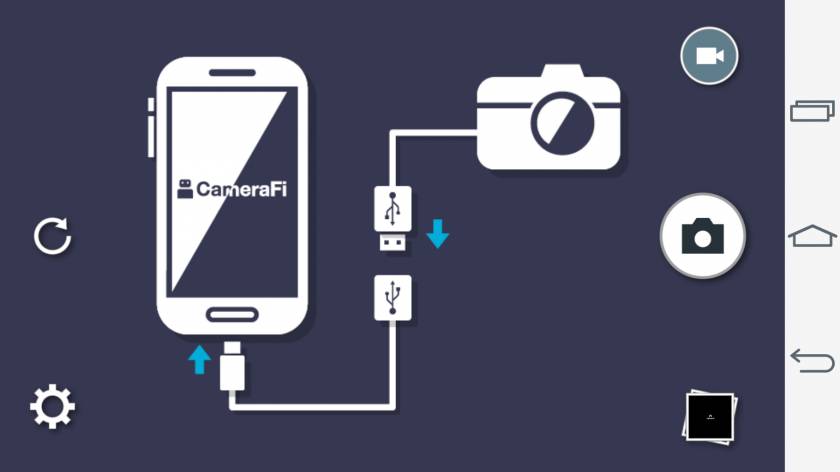
- Зарядите, идущий в комплекте Wi-Fi модуль, и подключите к нему эндоскоп для смартфона.
- Один раз нажмите клавишу включения. Если клацнуть дважды быстро, то модуль выключится, а при зажатии кнопки активируется фонарик.
- Включите беспроводную сеть на смартфоне и найдите название сети, которая записана в вашей инструкции к эндоскопу. Паролем выступает, как правило, последовательное нажатие цифр от 1 до 8.
- Для работы с камерой понадобится скачать приложение под названием «MOQO VIWE» из плеймаркета (у разных моделей камер утилита своя).
- Затем откройте программу – и перед вами появится изображение с эндоскопа. Внутри есть дополнительные настройки для смены разрешения, настройки подсветки. Есть возможность записать видеоматериал, чтобы затем скинуть на компьютер.
Цена эндоскопа для смартфона
Чаще люди приобретают гаджет на зарубежном сайте Aliexpress, потому что там больше выбор моделей с самой разной ценой. Покупку можно заказать с доставкой на дом. Можно при желании купить эндоскоп для Андроид и в Москве, ориентировочная стоимость следующая:
Источник: sovets.net
Как подключить эндоскоп к телефону Android?
Эндоскоп – не самое распространенное, но порой незаменимое устройство. Только он может проникнуть в узкие, загражденные и другие труднодоступные точки. Изначально камера-эндоскоп предназначалась для врачей, но сейчас ей нашлась масса других применений, в том числе для рабочих потребностей. Далее мы подробно рассмотрим, как подключить эндоскоп к телефону Android и расскажем о лучших программах для управления этим приспособлением.
Эндоскоп для телефона — что это?
Видеоэндоскоп для Android смартфона – это простое устройство, состоящее из жесткого кабеля разной длины и микрокамеры на конце, диаметр которой в среднем 7-10 мм. Подключив его к мобильному телефону, появляется возможность создавать снимки и видео из мест, куда другими способами не подобраться. Большинство подобных устройств оснащаются подсветкой, поэтому с ними реально осмотреть практически любые участки. Главная особенность прибора довольно эластичный провод длинной 1-2 м, который позволяет подстроиться под изгибы местности и тщательно изучить ее.

Что нужно сделать перед подключением?
Перед тем, как подключить эндоскоп к смартфону , важно уточнить совместимость обоих девайсов. На управляющем устройстве обязан быть OTG, иначе желаемого результата не добиться. Даже переходники не спасут. Определить это можем с помощью штудирования технических характеристик аппарата или опытным путем. Во втором случае нам потребуется подходящий USB-переходник.
Если после подключения к нему все работает, значит телефон удовлетворяет это требование.
Следующие шаги подготовки:
- Проверяем целостность оборудования, особенно кабеля. Он не должен иметь любого рода повреждения.
- Устанавливаем специализированное ПО. Все проверенные производители эндоскопов оснащают свои устройства фирменными приложениями. Они могут поставляться на носителе или распространяться в виде QR-кодов. Если у нас китайский эндоскоп, стоит использовать универсальные приложения с Play Market. Они являются обязательными элементами для обеспечения работоспособности устройств.
Как подключить к Android:
Существует не так много разновидностей эндоскопов в плане способа подключения. Сегодня распространены только модели с USB-коннекторами и Wi-Fi-подключением.
USB-эндоскоп
Самое распространенное и доступное устройство – USB-эндоскоп. В его комплекте всегда есть кабель для подключения эндоскопа к смартфону на Android . Порой поставляется еще и переходники с USB на microUSB, но чаще на шнуре уже предустановлен microUSB-штекер для быстрого подключения.

Важно! Не все эндоскопы могут использоваться в сочетании со смартфонами. Порой их энергопотребление настолько высоко, что телефон не может снабдить устройство достаточным объемом энергии. Важно заранее подбирать правильные устройства.
Wi-Fi эндоскоп
Устройства более высокой ценовой категории часто оснащаются беспроводным подключением. Wi-Fi-эндоскоп представляет собой все тот же кабель с камерой, но в его комплекте еще идет беспроводной модуль, к которому аппарат и подключается вместо смартфона.

Как установить эндоскоп на Android :
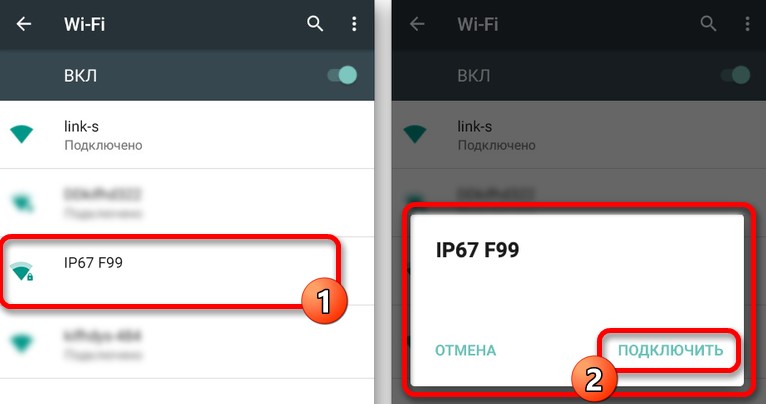
- Нажимаем кнопку на Wi-Fi-модуле и удерживаем ее до появления соответствующего светового уведомления.
- Подключаем эндоскоп к блоку с помощью microUSB-шнура.
- На смартфоне включаем Wi-Fi и запускаем поиск устройств.
- Выбираем точку доступа от эндоскопа, обычно она называется так же, как и сам девайс, и жмем на кнопку «Подключиться».
- Вводим пароль для подключения (значение по умолчанию можно найти на наклейке девайса или в сопутствующей документации).
Результатом правильного завершения процедуры станет запуск приложения «Камера» или специализированного программного обеспечения с изображением с эндоскопа.
Рекомендации по использованию устройства
После подключения, стоит отметить еще о нескольких особенностях в работе с данным аксессуаром.
Как настроить эндоскоп из Китая на Android :
- Рекомендуем пользоваться специальными программами, а не стандартным приложением. Только в таком случае будет возможность использовать дополнительный функционал камеры. Например, включить подсветку без приложения часто не будет получаться.
- Если картинка не отображается, рекомендуем сменить приложение. Большинство из них универсальны и тем не менее подходят далеко не для всех устройств. Замена программы часто помогает.
- Лучше использовать эндоскоп без переходника, если такая возможность есть. В таком случае качество картинки будет выше.
Программы для эндоскопа на Android
Изначально рекомендуем проанализировать комплектацию аксессуара и попробовать найти фирменное программное обеспечение. Если его нет или приложение неудобно в использовании, стоит попробовать универсальные программы. Лучшие из них описаны выше.
OTG View

Лучшее приложение для камеры эндоскопа на Android — OTG View. Утилита поддерживает работу с большей частью аксессуаров, стабильно работает на всех смартфонах и неплохо справляется с обработкой Wi-Fi-устройств. Сразу после установки OTG View , софт сможет обрабатывать картинку с внешнего девайса. При желании из меню слева можем выбрать дополнительные настройки: зеркальное отражение, поворот картинки, водный знак и видеорежим.
USB Camera
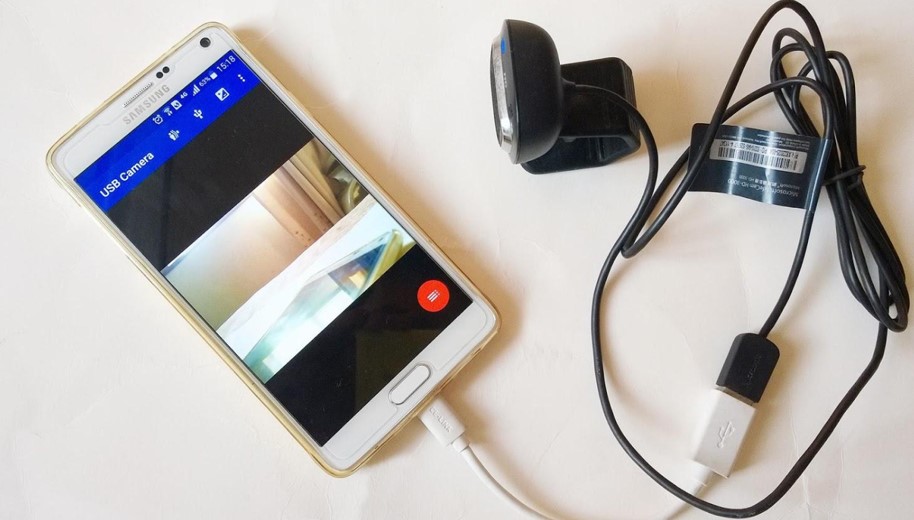
Простое приложение для управления большинством разновидностей USB-камер. Помимо поддержки множества моделей, его стоит выбрать из-за возможности вручную выставлять качество съемки в большом диапазоне разрешений и других настроек картинки: яркость, контрастность, цветовая гамма и многое другое.
USB OTG CHECKER
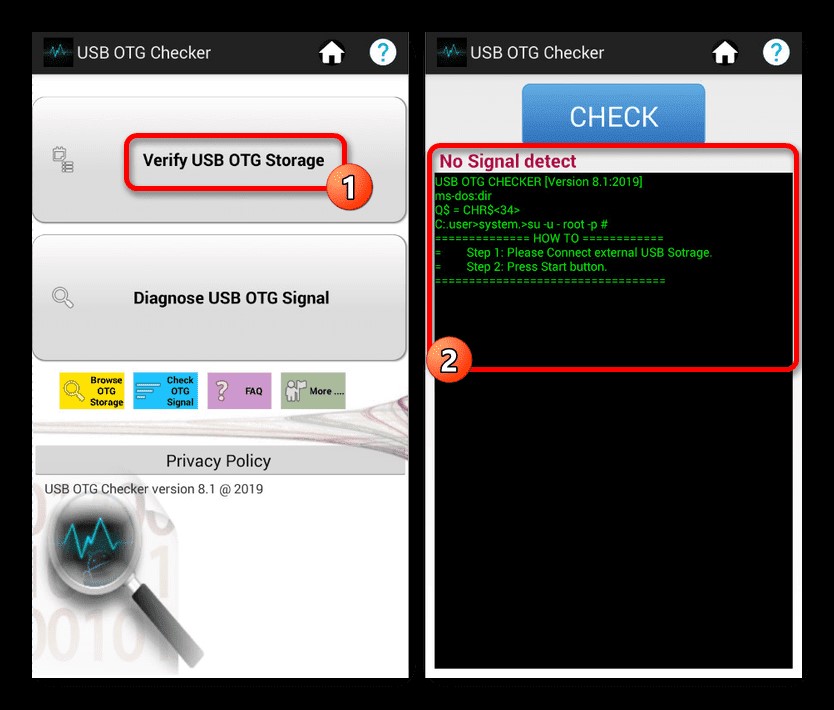
Бесплатная утилита предназначается для тестирования устройства на поддержку технологии OTG. Инструмент позволяет быстро оценить, сможет ли смартфон работать с эндоскопом. Главный плюс — у него достоверные результаты.
Надеемся, теперь все вопросы по эндоскопам для телефонов закрыты, а читатель понял, нужен ли ему подобный девайс. Приобретя данный аксессуар, инструкция поможет его подключить и настроить для дальнейшего использования.
Источник: idej.net
Подключение Эндоскопа к телефону на Android

Эндоскоп является полезным инструментом, позволяющим при необходимости проникать и осматривать труднодоступные места. И хотя подобное приспособление изначально создано в медицинских целях, на сегодняшний день купить его можно без особых проблем для последующего использования совместно с ПК или смартфоном. Про второй вариант подключения нами будет рассказано далее по ходу статьи.
Подключение эндоскопа на Android
Процедуру соединения эндоскопа с телефоном можно поделить на два этапа, сводящихся к подключению кабеля и использованию одной из специальных программ. Для успешной установки соединения какие-то конкретные требования к Android-устройству и установленной версии ОС отсутствуют.
Шаг 1: Аппаратное подключение
В настоящее время существует два типа подключения внешней камеры, разделяющиеся на проводное и беспроводное соединение. Мы рассмотрим оба варианта.
Вариант 1: USB-эндоскоп
Чтобы подключить USB-девайс к телефону, воспользуйтесь идущим в комплекте кабелем и по необходимости переходником «USB — micro-USB». Чаще всего эндоскоп изначально оснащен штекером micro-USB, который следует подключить к соответствующему порту на телефоне.

Стоит обратить внимание, что далеко не все смартфоны совместимы с USB-эндоскопами, так как некоторые модели более требовательны в плане потребления и потому не могут быть подключены к порту на телефоне из-за нехватки энергии для одновременной работы камеры и подсветки. Обойти подобные ограничения невозможно, так что учитывайте это заранее при выборе модели.
Вариант 2: Wi-Fi эндоскоп

-
Некоторые более дорогие модели эндоскопа позволяют произвести подключение с помощью идущего в комплекте Wi-Fi модуля, совместимого как с телефонами, так и компьютерами. Прежде всего включите Вай-Фай, нажав отмеченную на скриншоте кнопку.
Подключите кабель micro-USB от девайса к порту, подсвеченному зеленым индикатором и значком Wi-Fi. За счет этого камера будет готова к передаче сигнала по беспроводной сети.
Примечание: Второй порт используется только для зарядки так как в отличие от проводного эндоскопа, данное устройство работает за счет встроенного аккумулятора.



Для включения иногда требуется подтвердить соединение через специальное окно на экране телефона. В результате должно будет открыться стандартное приложение «Камера» или одна из специальных программ, рассмотренных нами далее. При этом в зависимости от модели смартфона какие-то действия будут отличаться.
Шаг 2: Приложения для эндоскопа
Некоторые модели эндоскопа при подключении к телефону могут использовать стандартные приложения для работы с камерой, так что специальное ПО требуется не всегда. Однако подобные варианты скорее являются исключениями, в то время как подавляющее большинство девайсов будут стабильно работать только при наличии одного из специальных приложений, доступных для загрузки в Google Play Маркете.
OTG View
Лучшей программой для Android, позволяющей получать изображение и управлять камерой, подключенной отдельно, можно смело назвать OTG View. Это приложение совместимо с большинством USB-эндоскопов и может исправно работать с устройствами, подключенными посредством Wi-Fi.
- После выполнения действий из первого раздела инструкции откройте OTG View. В результате на экране появится картинка или изображение с внешней камеры. Для обновления соединения можете воспользоваться значком в левой верхнем углу экрана.

- С помощью приложения можно создавать видеозаписи или фотографии, что в сочетании с характеристиками многих эндоскопов гарантирует высокое качество. Кроме того, изображение можно отзеркалить или повернуть с помощью вспомогательного меню.

- Особенного внимания заслуживают встроенные настройки приложения, ограниченные несколькими параметрами вроде видеорежима и отображения водяных знаков. В зависимости от версии ОС приложение может меняться в лучшую или худшую сторону.

В связи с тем, что данное решение изначально предназначено для работы с эндоскопом и является лучшим, попробуйте использовать OTG View в первую очередь. Тут также заметьте, что о совместимости с ПО может быть указано на упаковке или в инструкции от девайса.
AN98
AN98, как и рассмотренный выше вариант, нацелен исключительно на работу с эндоскопом, поэтому его наверняка придется устанавливать отдельно. Оно мало чем отличается от OTG View и предоставляет практически идентичные функции. Более того, через AN98 также будет работать большинство моделей устройств.
- Чтобы получить доступ к изображению с камеры, откройте приложение и дождитесь завершения загрузки. Если после этого отобразится черный экран, проверьте подключение внешней камеры со смартфоном и обновите соединение, используя кнопку в левом верхнем углу.

- Здесь, как и в прошлом случае, можно вращать или отражать изображение, создавать фотографии и видеозаписи, сохраняющиеся в рабочей папке приложения. При этом управление камерой доступно лишь при создании фото.

- В отличие от OTG View здесь сильно ограничены настройки и не имеют даже собственного меню. Единственное, что можно изменить, — это область захвата при использовании фото- и видеосъемки.

Программа является отличным вариантом для работы с камерой, особенно если по каким-то причинам первое приложение оказалось нерабочим. Воспользоваться ПО можно на любом смартфоне вне зависимости от версии ОС.
CameraFi
Приложение сильно отличается от прошлых вариантов, так как изначально предназначено не для эндоскопа, а для любой внешней камеры. Это позволяет использовать куда большее количество функций, однако нельзя гарантировать совместимость с множеством устройств.
- Подключите эндоскоп к телефону и запустите приложение. Во время первого включения потребуется подтвердить дополнительные разрешения в соответствующем окне.

- Если на экране в автоматическом режиме не появилось изображение, проверьте или заново подключите внешнюю камеру и нажмите кнопку соединения на нижней панели. В результате картинка должна будет обновиться.

- Как мы упомянули ранее, из-за особенностей ПО здесь присутствует несколько дополнительных функций. Например, можно контролировать не только положение кадра, но и яркость с контрастностью еще до создания снимка.

- Параметры предоставляют также куда больший ассортимент разделов. Изучать опции вам придется самостоятельно, так как единственный пункт, влияющий на работу эндоскопа — «Выбор камеры». Именно здесь можно указать внешнее устройство, если по каким-то причинам ПО использует встроенные камеры телефона.

Главная проблема приложения заключается в присутствии рекламных объявлений на каждой странице, включая раздел с настройками. Отключить рекламу можно через встроенный магазин, выбрав соответствующую платную услугу.
Wi-Fi View
Последним ПО, оптимально подходящим для работы с эндоскопом, будет Wi-Fi View, нацеленный в главную очередь на устройства с беспроводным подключением. Приложение стоит использовать только в сочетании с Wi-Fi вариантом девайса.
- Выполните подключение эндоскопа по Wi-Fi через «Настройки» до появления подписи «Подключено». Дальше откройте заранее скачанное приложение и дождитесь появления изображения.

- Приложением предоставляются все основные функции, будь то создание фото или видео с использованием внешней Вай-Фай камеры. Для доступа к библиотеке также предусмотрена отдельная страница с двумя вкладками.

- В настройках можно поменять имя или пароль, однако для эндоскопа это будет недоступно. Единственным важным параметром является возможность изменения разрешения.

Как видно, в большинстве случаев достаточно включить приложение, чтобы получить доступ к изображению с камеры или как минимум определить несовместимость эндоскопа с ПО.
Представленной инструкции по аппаратному подключению и последующему использованию эндоскопа вполне достаточно для успешного соединения внешней камеры с телефоном. Чтобы избежать возможных проблем, соблюдайте порядок действий, сначала подключив камеру и только после этого тестируя приложения.
Источник: lumpics.ru
USB Эндоскоп
USB Эндоскоп — программа для захвата изображения со внешней камеры, подключенной по специальному OTG USB проводу. Позволяет настраивать получаемое изображения, делать скриншоты и записывать видео в память телефона. Для старта достаточно подсоединить кабель к двум девайсам и разрешить передачу/получение данных. Телефон выполняет роль хоста, а камера выступает в качестве периферийного оборудования. Разнообразие возможностей и настроек меняется в зависимости от параметров записывающего устройства.

Сервисы Google Play обеспечивают стабильную работу Андроид программ. Главным его достоинством является быстрый доступ к
Последняя версия:22.49.13
Источник: programmy-dlya-android.ru